使用过演示文稿的朋友们都知道,常常会在幻灯片的内容上使用超链接可以快速翻到需要的那一页幻灯片。下面小编就来告诉大家如何在WPS演示中使用超链接的命令,一起来看看吧。新建默认模板wps演示文稿,内容版式为空白版式。单击在线素材中的目录项,单击目录选项卡,选中其中一种目录,右击选择快捷菜单中的“插入&rd......
wps文字怎么设置目录自动生成
WPS教程
2022-04-01 20:52:43
wps文字设置目录自动生成的方法:
打开wps,输入标题,按大纲级别从上到下排列。制作目录时,内容可以后输入。

选中总标题,点击“样式”功能区中的短杠加下箭头的图标,在弹出的窗口中选择“标题1”。
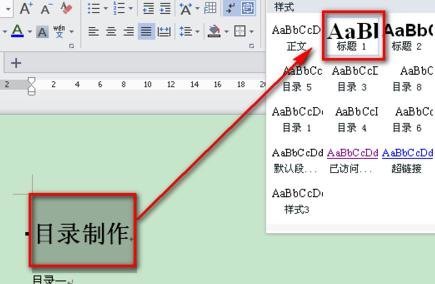
将二级的章标题全部选中,选择“样式”功能区中的“标题2”。
设置目录标题的原则就是不同的级别选择不同的标题样式。
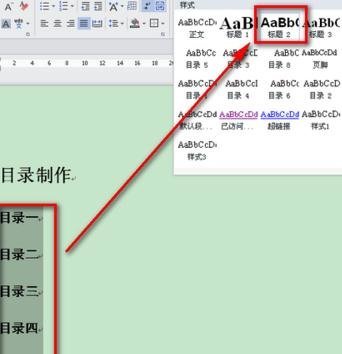
在章标题下面输入第三级的节标题。
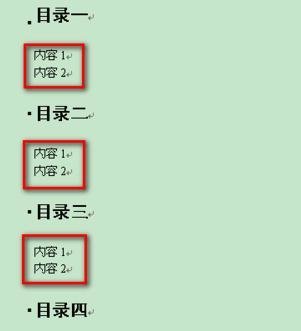
选中节标题,选择“样式”中的“标题3”。
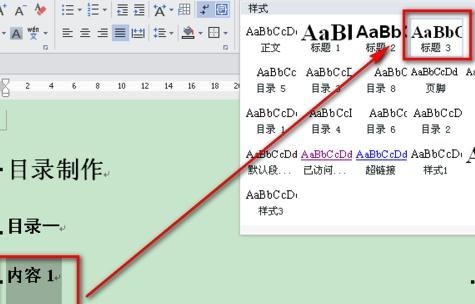
选择“引用”菜单中的“插入目录”功能,选择“显示级别”为3,确定。目录就被自动创建了。
可以将创建的目录剪切到文件顶部显示。
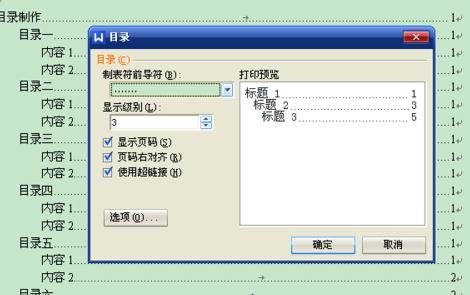
在“样式”功能区中,在“标题1”上按鼠标右键,选择“修改样式”,修改后确定,目录的标题样式就自动更换了。
使用标题样式设置目录,在更改标题格式时非常方便,不用手动修改。

将文件制作成pdf格式,打开文件后,使用“书签”功能,查看具体内容非常方便。

上一篇:wps文字中字体怎么设置 下一篇:wps文字如何设置页脚
相关文章





